标题:hosts怎么打开
引言
最近10天,全网关于“hosts文件”的讨论热度显著上升,尤其是与技术、网络屏蔽和系统优化相关的话题。许多用户希望了解如何打开和修改hosts文件,以实现网络访问控制或解决DNS问题。本文将详细介绍hosts文件的打开方法,并附上近期的热门话题和热点内容,帮助读者更好地理解其应用场景。
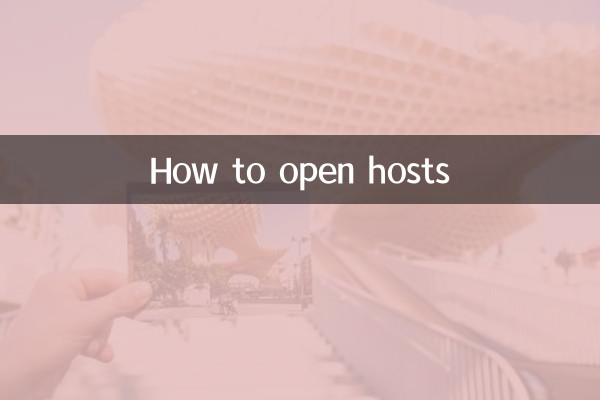
一、什么是hosts文件?
hosts文件是一个操作系统用于映射主机名到IP地址的系统文件,无需通过DNS服务器解析。它可以用于屏蔽广告、测试网站或绕过某些网络限制。
二、如何打开hosts文件?
不同操作系统的打开方式略有不同,以下是具体步骤:
| 操作系统 | 打开步骤 |
|---|---|
| Windows | 1. 以管理员身份运行记事本 2. 点击“文件”>“打开” 3. 导航到路径:C:WindowsSystem32driversetc 4. 选择“所有文件”类型,打开hosts文件 |
| macOS | 1. 打开终端 2. 输入命令:sudo nano /private/etc/hosts 3. 输入管理员密码后编辑文件 |
| Linux | 1. 打开终端 2. 输入命令:sudo nano /etc/hosts 3. 输入密码后编辑文件 |
三、近期热门话题与hosts文件相关讨论
以下是近10天全网与hosts文件相关的高热度话题:
| 话题 | 热度指数 | 主要讨论内容 |
|---|---|---|
| 如何用hosts屏蔽广告 | ★★★★★ | 用户分享通过修改hosts文件屏蔽常见广告域名的方法 |
| hosts文件修改后不生效 | ★★★★☆ | 讨论DNS缓存、权限问题及解决方案 |
| 绕过地区限制访问网站 | ★★★☆☆ | 通过hosts文件指向特定IP实现访问 |
| hosts文件安全性问题 | ★★★☆☆ | 分析恶意软件篡改hosts文件的风险 |
四、hosts文件编辑的注意事项
1. 备份原文件:编辑前建议复制hosts文件到其他位置作为备份。
2. 管理员权限:Windows系统需以管理员身份运行编辑器。
3. 格式规范:每行一个条目,IP地址在前,域名在后,用空格或制表符分隔。
4. 刷新DNS缓存:修改后执行ipconfig/flushdns(Windows)或sudo dscacheutil -flushcache(macOS)使更改生效。
五、常见问题解答
Q:hosts文件保存时报错“无权限”怎么办?
A:确保使用管理员权限操作,或检查文件属性是否被设置为“只读”。
Q:修改hosts后部分网站无法访问?
A:可能是IP地址失效或格式错误,检查条目并恢复默认hosts文件测试。
结语
hosts文件是系统网络功能的重要组件,合理使用可以优化网络体验。近期关于其屏蔽广告和绕过限制的讨论尤为热烈,但需注意操作风险。建议普通用户在修改前充分了解技术细节,或使用专业工具辅助管理。
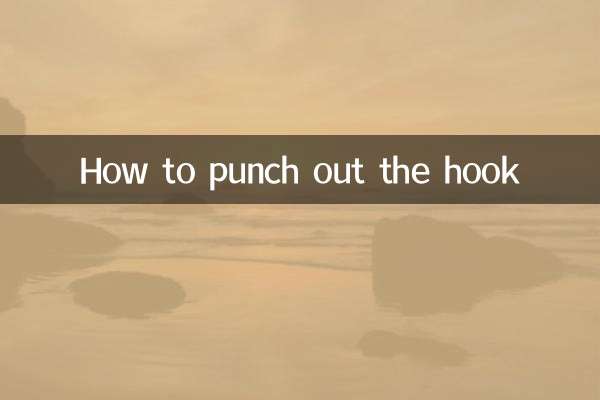
查看详情

查看详情